Win10系统Powershell命令失效之后怎么解决?
摘要:在今天的Win10系统使用方法中,我们将来分享一个非常实用的教程,那就是:Powershell重置命令失效之后怎么让它重新工作的方法。在日常...
在今天的Win10系统使用方法中,我们将来分享一个非常实用的教程,那就是:Powershell重置命令失效之后怎么让它重新工作的方法。在日常使用win10系统的过程中,Powershell重置主要用于修复应用商店的大部分应用的故障,不过,使用Powershell重置之后,Powershell重置也会失效。下面就来了解一下Win10使用Powershell重置应用失效的解决方法。
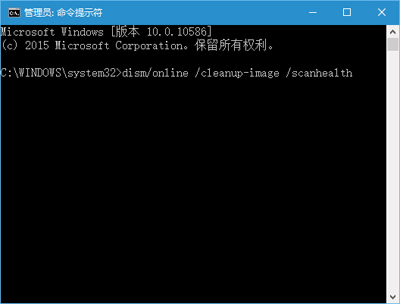 命令提示符
命令提示符
具体方法如下:
1、右键点击开始按钮,选择“命令提示符(管理员)”;
2、在“命令提示符”中依次执行如下两个命令进行修复(可直接复制粘贴,注意保留空格):
dism/online /cleanup-image /scanhealth
dism/online /cleanup-image /restorehealth
注意:上述两个命令必须按照先后顺序执行,即输入第一行命令后,按下回车键执行;然后再输入第二行命令,按下回车键执行。
以上就是Win10使用Powershell重置应用失效的解决方法了,Powershell命令失效,就可以使用dism命令同样可以让应用恢复正常。
【Win10系统Powershell命令失效之后怎么解决?】相关文章:
★ 如何在win10系统中删除Windows.old文件夹?
上一篇:
win10玩lol蓝屏闪退好卡怎么办?
下一篇:
Win10系统的上帝模式怎么开启?
